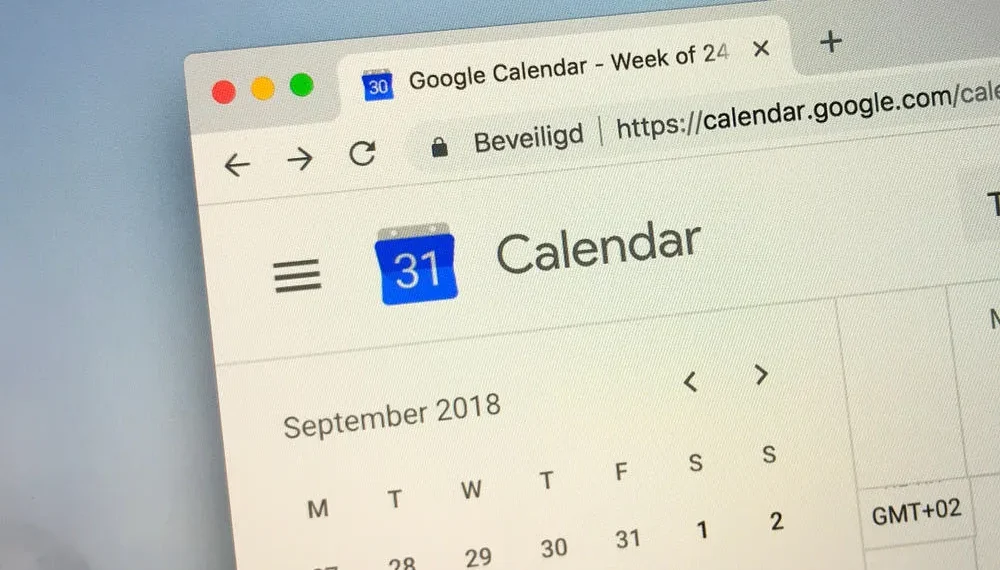Мы часто хотим вспомнить события, которые происходят в нашей повседневной жизни, но мы забываем их, если не спасем их где -то. Наш мозг постоянно организует и реорганизует информацию, а иногда события теряются в перетасовке.
Иногда мы нажимаем заинтересованную или идущая кнопка на Facebook, а затем полностью забываем об этом. Вот почему важно иметь такие вещи, как календари и тревоги, чтобы помочь перебежать наши воспоминания. Лучший способ — добавить события Facebook, которые мы стремимся посетить в календаре Google. Таким образом, мы не забудем дату или время события.
Быстрый ответЧтобы добавить событие, перейдите на страницу события на Facebook и добавьте его в календарь со страницы события:
1. Нажмите на значок «Три точки ».
2. Выберите « Добавить в календарь ».
3. Нажмите на свою электронную почту .
4. Ваше мероприятие было добавлено в календарь Google.
Здесь мы рассмотрим все, что связано с добавлением событий в календарях Google и как сделать это в нескольких простых шагах. Мы всегда здесь, чтобы облегчить это для вас. Итак, оставьте это нам.
Что такое календарь Google?
Календарь Google облегчил нам жизнь. Он оцифровал то, как мы помним вещи. Раньше мы писали его в бумажных календарях, и мы легко забываем об этом. Это случилось со мной много. Итак, Google Calendar — это благословение для такого человека, как я, который имеет тенденцию легко забывать об этом.
Как добавить события Facebook в календарь Google на свой мобильный телефон?
Весь процесс довольно прост. Мы должны быть осторожны, чтобы вовремя добавлять события в наш календарь. Иначе даже календари Google не помогут нам их запомнить. Если вы все еще не используете календари Google для отслеживания событий, вы пропускаете.
Добавление событий в Facebook в ваш календарь Google — отличный способ отслеживать все события, которые нас интересуют, или планировать посещать. Это так же просто, как объяснено ниже.
- Откройте событие , которое вы хотите добавить в календарь Google на Facebook.
- Нажмите на три точки рядом с кнопкой Invite.
- В раскрывающемся меню выберите « Добавить в календарь ».
- Нажмите по электронной почте .
- Готово, ваше мероприятие было добавлено в календарь Google.
Как добавить события Facebook в календарь Google на рабочем столе?
Выполните следующие шаги, чтобы добавить событие Facebook в календарь Google с помощью ноутбука / рабочего стола.
- Перейдите на страницу событий в Facebook.
- Нажмите на событие , которое вы хотите добавить в свой календарь Google.
- Нажмите на три точки .
- Выберите « Добавить в календарь ». Это будет загружать файл
.ics. - Теперь откройте свой календарь Google из браузера и перейдите в настройки.
- Выберите « Импорт и экспорт ».
- Импортируйте файл
.ics, и событие будет добавлено.
СоветПожалуйста , не открывайте загруженный файл напрямую. В противном случае это добавит в календарь вашего ноутбука. Чтобы добавить свое мероприятие в календарь Google, откройте его в браузере и импортируйте этот файл через настройки. Календарь вашего ноутбука — ваш календарь по умолчанию, чтобы открыть все файлы .ics. Вы также можете изменить его из своих настроек.
Преимущества добавления события в календарь
Мы не нашли необходимости отслеживать события в прошлом. После Covid-19 мир перешел на большее онлайн-встречи и семинары, чем в автономном режиме. Таким образом, очень важно все время оставаться в курсе наших встреч. Некоторые преимущества добавления событий в календарь Google перечислены ниже.
- Добавление события в календарь облегчает отслеживание встреч и других мероприятий.
- Вы также можете установить напоминания для себя, чтобы не забыть о событии.
- Добавление событий в календари может помочь вам оставаться организованным и в дополнение к вашему графику.
Заключение
Добавить события в Facebook в календарь Google очень просто. Мы можем просто сделать это со страницы события. Тем не менее, делать это на ноутбуке, используя браузер, занимает много времени.
В наши дни наши устройства синхронизированы. Мы можем добавить событие по телефону, и оно покажет и на нашем ноутбуке.
Часто задаваемые вопросы
Как автоматически добавлять события в календарь Google?
Как синхронизировать свой iPhone с календарем Google?
Откройте настройки устройства на Твой я п отточить или iPad. Прокрутите вниз и нажмите календарь. Выберите учетные записи и добавьте учетную запись. Пожалуйста, введите свой адрес электронной почты и пароль. Нажмите дальше и сделано. Ваши электронные письма, контакты и события календаря теперь будут напрямую синхронизироваться с вашей учетной записью Google.